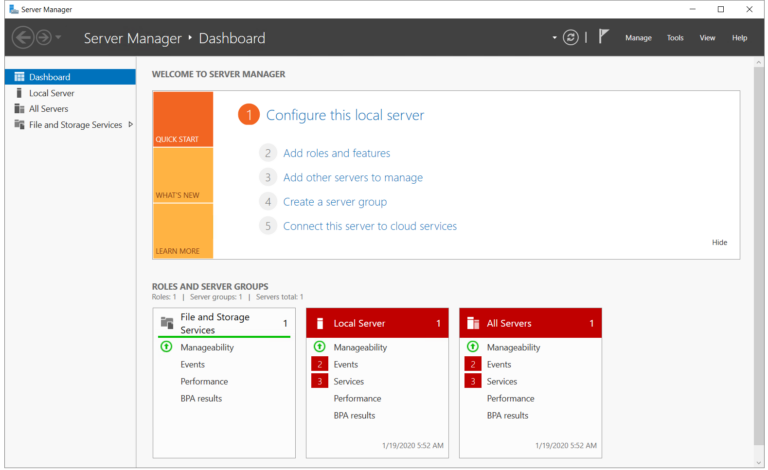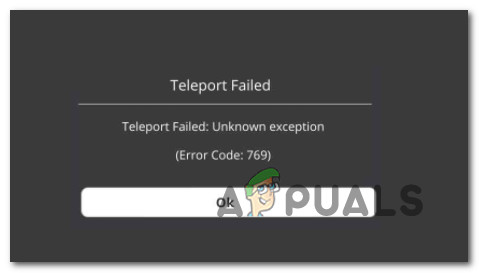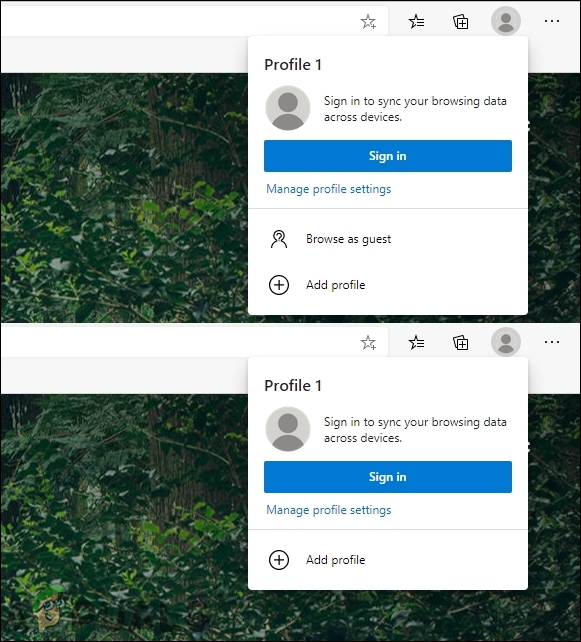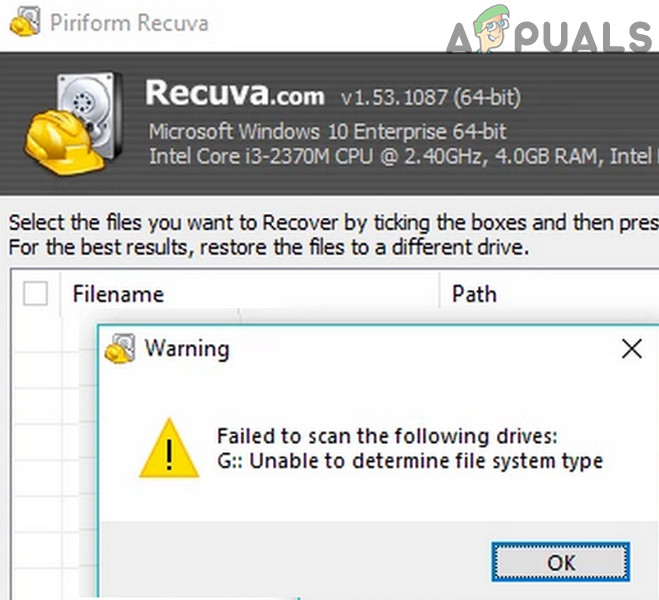Исправлено: Battle.Net Ошибка BLZBNTAGT000008A4 – Appuals.com
Панель запуска Blizzard Battle.net может показывать ошибку BLZBNTAGT000008A4 из-за ограничений интернет-провайдера или перегруженных региональных серверов игры. Конфигурация пользователя / настройки программы запуска / игры также может быть причиной проблемы.
Пользователь может столкнуться с этой ошибкой со следующим сообщением при установке или исправлении игры:
Программы для Windows, мобильные приложения, игры - ВСЁ БЕСПЛАТНО, в нашем закрытом телеграмм канале - Подписывайтесь:)
«У нас проблема с передачей данных. Пожалуйста, проверьте ваше интернет-соединение на всякий случай и попробуйте снова.
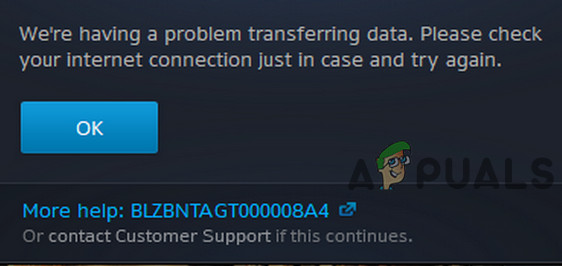 Ошибка Battle.Net BLZBNTAGT000008A4
Ошибка Battle.Net BLZBNTAGT000008A4
Эта ошибка обычно возникает в играх серии Overwatch, World of Warcraft и Call of Duty. В некоторых случаях эта ошибка может возникать на всех компьютерах в одной сети, тогда как в других случаях она затрагивает только одну систему. Кроме того, некоторые пользователи сообщают, что только эта игра страдает от этой ошибки, тогда как другие игры в панели запуска Battle.net работают нормально.
Прежде чем перейти к решениям по исправлению ошибки BLZBNTAGT000008A4, рекомендуется перезагрузить систему. Кроме того, очистите загрузочные окна, чтобы исключить любой конфликт программного обеспечения. Более того, если вы используете беспроводное соединение, то переключитесь на Ethernet. И если вы уже используете Ethernet, попробуйте использовать беспроводное соединение. Вы также можете попытаться отключить антивирус или отключить брандмауэр, чтобы исключить их вмешательство в ошибку.
Решение 1. Отключите / включите сетевое соединение и измените DNS-сервер
Временный сбой связи с сетевым адаптером может вызвать ошибку BLZBNTAGT000008A4 Blizzard. Это можно легко удалить, отключив и снова включив его. Кроме того, перегруженный DNS-сервер или поврежденный DNS-кэш также могут вызвать сообщение об ошибке. В этом случае очистка кеша DNS и смена DNS-сервера могут решить эту проблему.
- Выйти из лаунчера.
- Нажмите клавишу Windows и введите Сетевые подключения. Затем нажмите «Просмотр сетевых подключений».
 Поиск сетевых подключений
Поиск сетевых подключений - Теперь щелкните правой кнопкой мыши на любом из сетевых подключений и выберите «Отключить».
 Отключить сетевое соединение
Отключить сетевое соединение - Повторите тот же процесс, чтобы отключить все сетевые подключения.
- Затем перезагрузите вашу систему. После перезагрузки включите сетевые подключения.
- Теперь откройте панель запуска и проверьте, работает ли она нормально.
- Если нет, закройте панель запуска, нажмите клавишу Windows и введите Командная строка. Затем в результатах поиска щелкните правой кнопкой мыши командную строку и выберите «Запуск от имени администратора».
 Запустите командную строку от имени администратора
Запустите командную строку от имени администратора - Затем введите следующую команду:
ipconfig / flushdns Введите «ipconfig / flushdns» в командной строке
Введите «ipconfig / flushdns» в командной строке
и нажмите кнопку ввода.
- Теперь переключитесь на другой DNS-сервер.
- Затем откройте панель запуска и проверьте, работает ли она.
Решение 2. Временно измените свою сеть или используйте VPN
Интернет-провайдеры всегда применяют новые методы и методы для более эффективной маршрутизации веб-трафика и защиты конечных пользователей. В ходе этого процесса, если основной ресурс для запуска Battle.net или игра заблокирована, вы можете столкнуться с обсуждаемой ошибкой. В этом сценарии проблема может быть решена либо переключением на другую сеть, либо использованием VPN.
- Выйдите из программы запуска и закройте связанные процессы через диспетчер задач.
- Временно переключитесь на другую сеть. Вы можете использовать точку доступа своего телефона, но следите за размером загрузки. Кроме того, вы также можете попробовать VPN, чтобы обойти ограничения интернет-провайдера.
 Включите точку мобильного телефона
Включите точку мобильного телефона - Теперь откройте лаунчер и проверьте, начал ли он нормально работать.
Решение 3. Измените свой регион в настройках Launcher / Game
Для доставки своего контента Battle.net использует различные географически распределенные группы региональных серверов, то есть CDN. Если ваш региональный сервер перегружен пользователями, то ваш региональный сервер попытается сбалансировать нагрузку, и это может привести к текущей ошибке Battle.net. В этом случае переключение вашего сервера / региона / учетной записи в программе запуска и игре может решить проблему.
- Выход из запуска Battle.net.
 Выход из Blizzard Launcher
Выход из Blizzard Launcher - Непосредственно над информацией для входа в систему щелкните раскрывающийся список и выберите регион в соответствии с вашими предпочтениями, например, если вы в Европе, то попробуйте переключиться на Америку.
 Изменить регион в Blizzard Launcher
Изменить регион в Blizzard Launcher - Теперь выйдите из лаунчера. Затем запустите VPN и подключитесь к региону, который вы выбрали на шаге 2.
- Теперь откройте панель запуска Battle.net и войдите в систему, используя свои учетные данные.
- Затем перейдите к игре, с которой у вас были проблемы, например, если у вас возникли проблемы с Modern Warfare, выберите его и измените регион, выбранный на шаге 2.
 Изменить регион в настройках игры
Изменить регион в настройках игры - Теперь запустите процесс загрузки / обновления еще раз, чтобы проверить, нет ли ошибок.
Решение 4. Удалите файлы Battle.net, чтобы сбросить настройки программы запуска или игры
Каждый геймер настраивает различные параметры запуска / игры, чтобы сделать вещи в соответствии со своими требованиями. Но текущая ошибка Battle.net может возникнуть, когда эта настройка / конфигурация начинает мешать игровому движку. Учитывая условия, удаление папок, чтобы вернуть программу запуска и игру к настройкам по умолчанию, может решить проблему.
- Выйти из лаунчера.
- Щелкните правой кнопкой мыши на панели задач и в показанном меню выберите диспетчер задач.
 Открыть диспетчер задач
Открыть диспетчер задач - Теперь в диспетчере задач щелкните правой кнопкой мыши файл Battle.net.exe и выберите команду «Завершить процесс».
 Завершить процесс Battle.net
Завершить процесс Battle.net - Повторите то же самое для процесса агента и любого другого процесса запуска Battle.net (если существует более одного экземпляра, повторите для всех процессов).
 Завершить процесс агента
Завершить процесс агента - Затем нажмите клавиши Windows + R и введите% ProgramData%.
 Введите «% Programdata%» и нажмите «Enter»
Введите «% Programdata%» и нажмите «Enter» - В папке Program Data будет две папки Battle.net. Удалите (переименуйте, если вы хотите быть осторожным) папку Battle.net1 и откройте вторую папку Battle.net.
- В этой папке найдите и удалите (или переименуйте) папку агента.
- Теперь откройте папку с игрой, с которой у вас возникли проблемы, и в ее папке перейдите в папку Beta / WTF.
- В этой папке найдите и удалите (или переименуйте) файл Config.WTF.
 Удалить файл WTF.config
Удалить файл WTF.config - Теперь откройте панель запуска Battle.net и проверьте, нормально ли она работает.
Решение 5. Ограничьте использование пропускной способности сети в настройках игры
Чтобы завершить процесс установки / обновления игры, вам нужно стабильное интернет-соединение, а не быстрое, которое имеет слишком большие колебания скорости (особенно если вы используете беспроводную широкополосную связь). Та же самая изменяющаяся скорость вашего интернет-соединения может вызвать обсуждаемую ошибку. В этом случае ограничение пропускной способности игры может решить проблему.
- Откройте панель запуска Battle.net.
- Затем перейдите к игре, с которой у вас были проблемы, например, Call of Duty: Modern Warfare.
- Теперь нажмите на значок шестеренки рядом с показанным индикатором выполнения, затем в появившемся меню нажмите «Настройки».
 Открыть настройки игры
Открыть настройки игры - Затем прокрутите вниз до конца, теперь в разделе «Пропускная способность сети», в поле «Последние обновления» введите 300 или 500 и нажмите кнопку «Готово».
 ограничить пропускную способность игры
ограничить пропускную способность игры - Теперь приостановите и перезапустите загрузку.
- Теперь проверьте, начался ли процесс установки / обновления, если это так, то вы можете сбросить скорость до нуля (без ограничений).
 Установите пропускную способность Unlimited
Установите пропускную способность Unlimited
Решение 6. Используйте настройку мини-клиента игры
Если у вас все еще есть проблемы с лаунчером / игрой, то вы можете попробовать использовать настройку мини-клиента игры. Эта установка обновит модуль запуска и, таким образом, решит проблему. Но имейте в виду, что не все игры поддерживают эту функцию.
- Откройте браузер и перейдите на страницу магазина Battle.net проблемной игры, например. от Call of Duty: страница магазина Warzone,
- Теперь нажмите кнопку «Играть бесплатно» (если ваша игра поддерживает эту функцию), чтобы загрузить установку мини-клиента (около 5 Мб для Call of Duty: Warzone).
 Нажмите на Play бесплатно
Нажмите на Play бесплатно - Запустите загруженную установку с правами администратора, и она обновит вашу панель запуска battle.net.
- Теперь попробуйте установить / исправить игру как обычно, и, надеюсь, в игре нет ошибок.
Программы для Windows, мобильные приложения, игры - ВСЁ БЕСПЛАТНО, в нашем закрытом телеграмм канале - Подписывайтесь:)

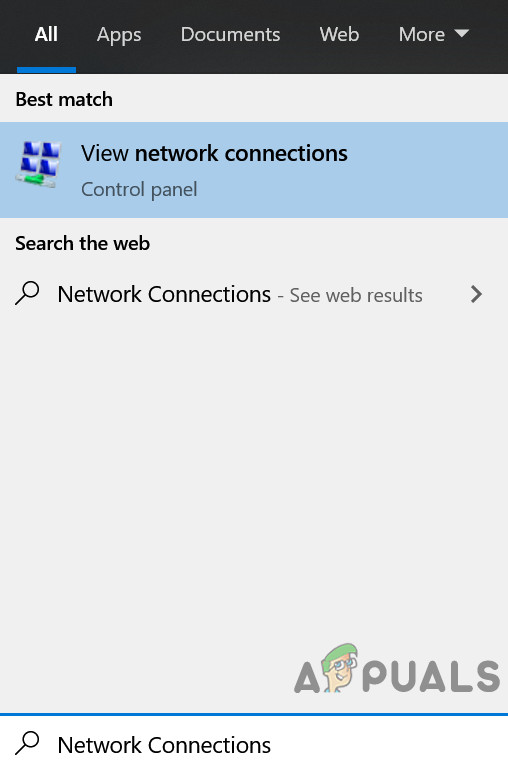 Поиск сетевых подключений
Поиск сетевых подключений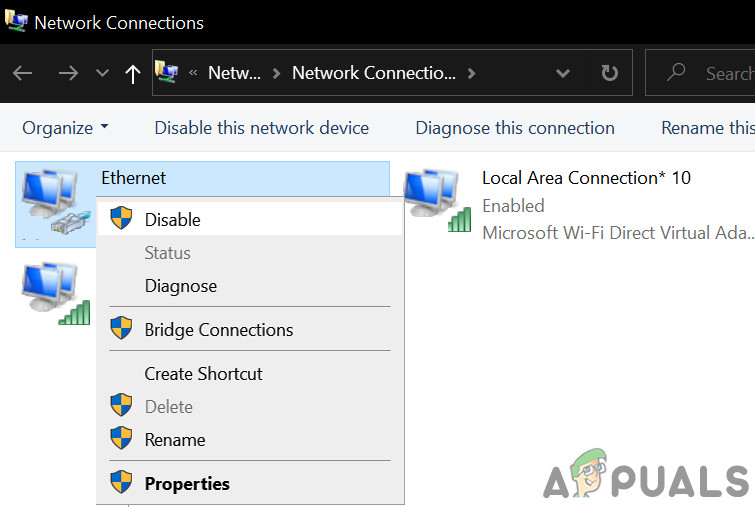 Отключить сетевое соединение
Отключить сетевое соединение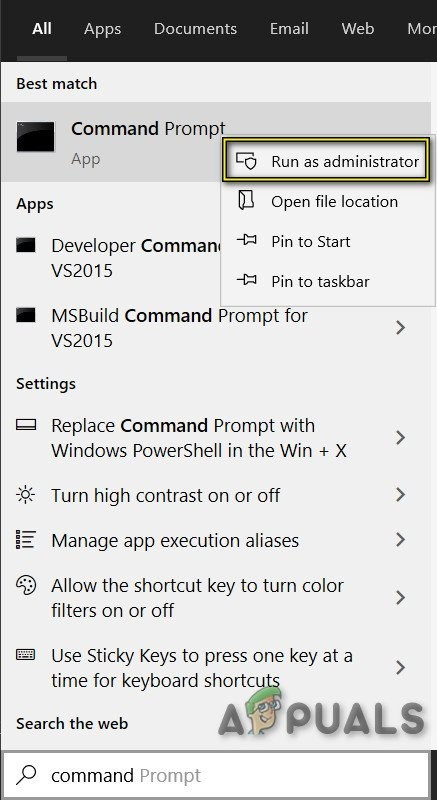 Запустите командную строку от имени администратора
Запустите командную строку от имени администратора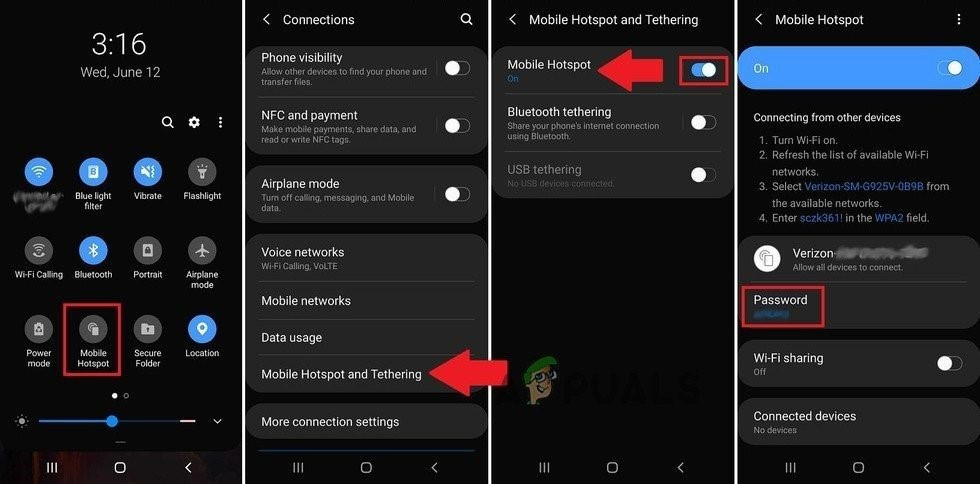 Включите точку мобильного телефона
Включите точку мобильного телефона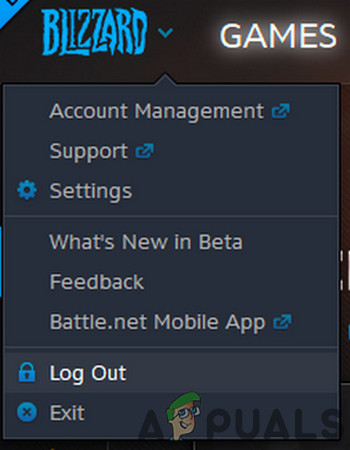 Выход из Blizzard Launcher
Выход из Blizzard Launcher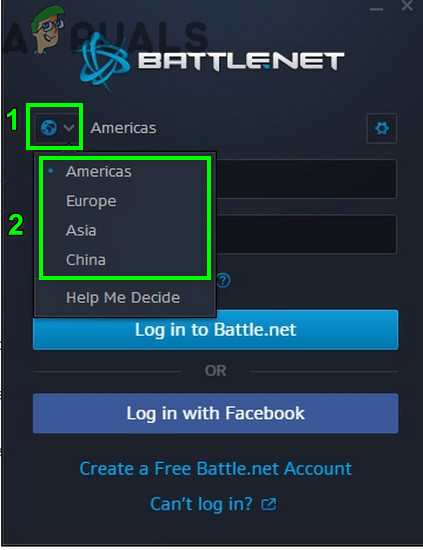 Изменить регион в Blizzard Launcher
Изменить регион в Blizzard Launcher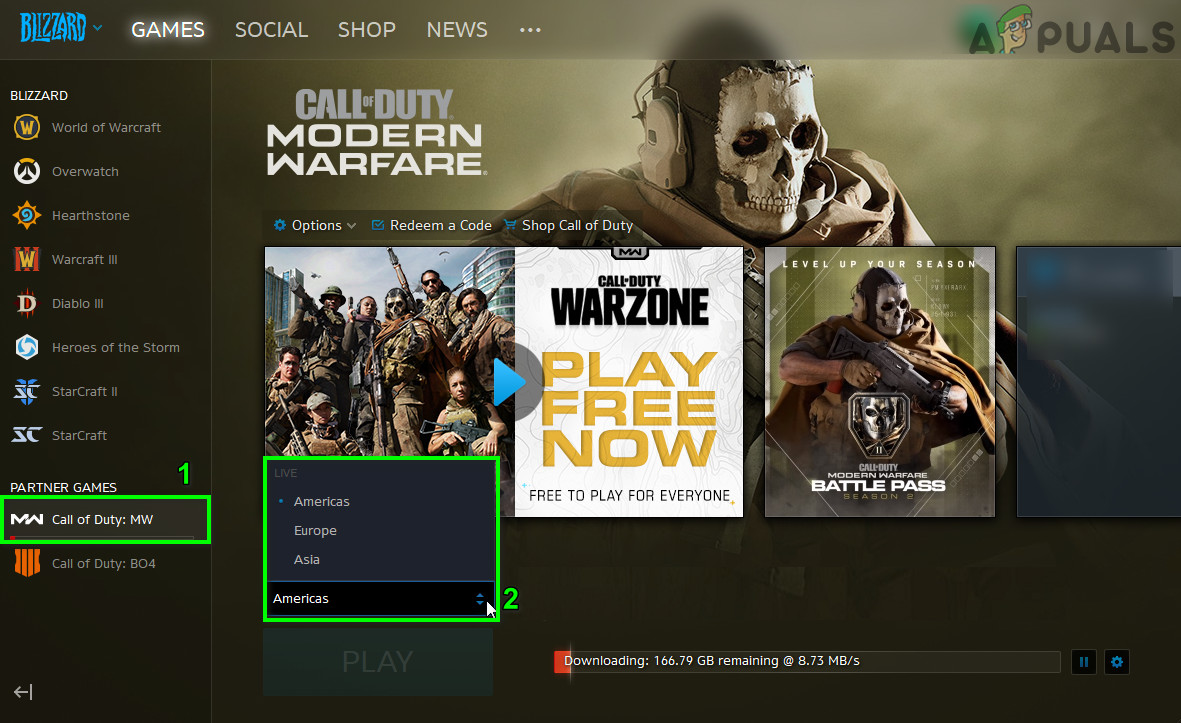 Изменить регион в настройках игры
Изменить регион в настройках игры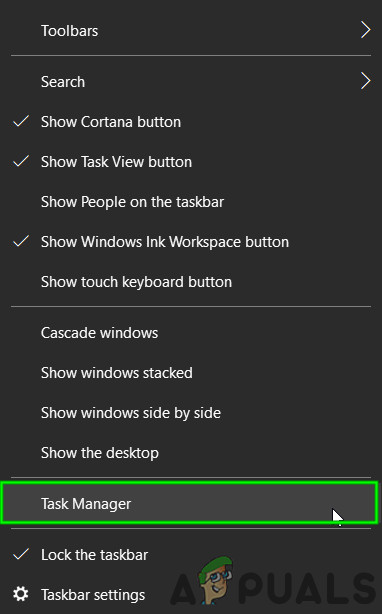 Открыть диспетчер задач
Открыть диспетчер задач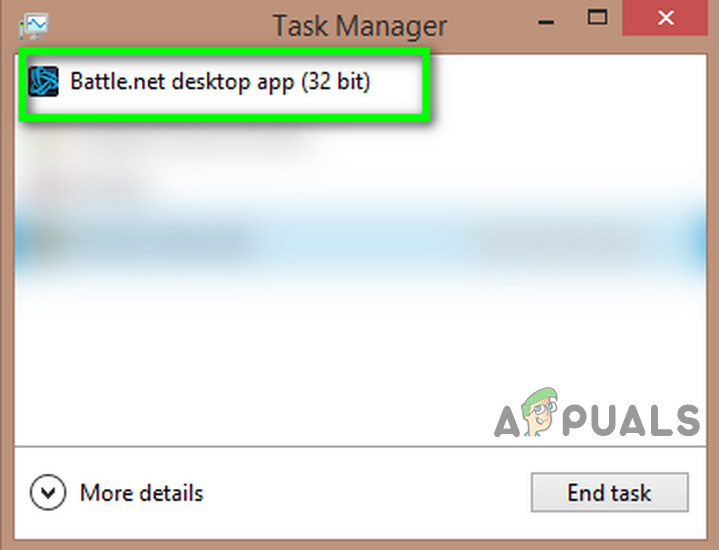 Завершить процесс Battle.net
Завершить процесс Battle.net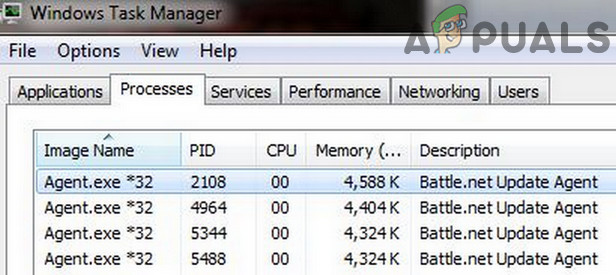 Завершить процесс агента
Завершить процесс агента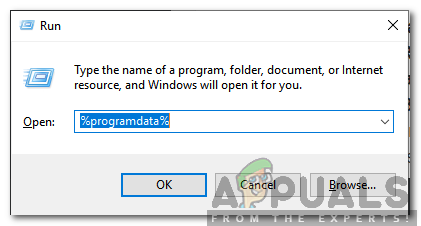 Введите «% Programdata%» и нажмите «Enter»
Введите «% Programdata%» и нажмите «Enter»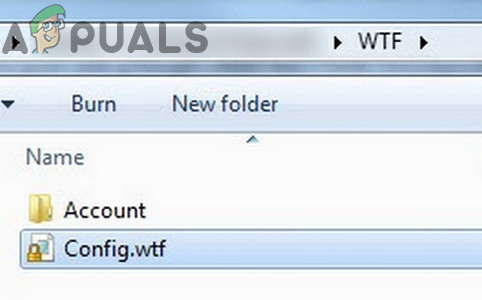 Удалить файл WTF.config
Удалить файл WTF.config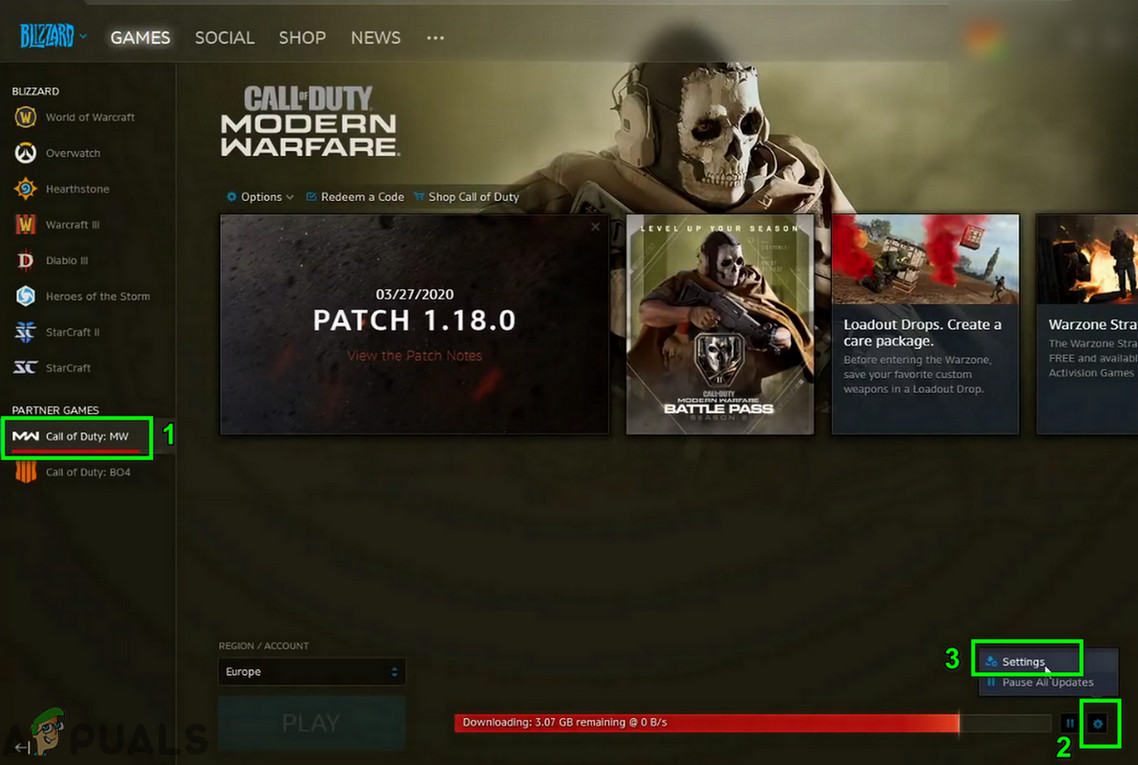 Открыть настройки игры
Открыть настройки игры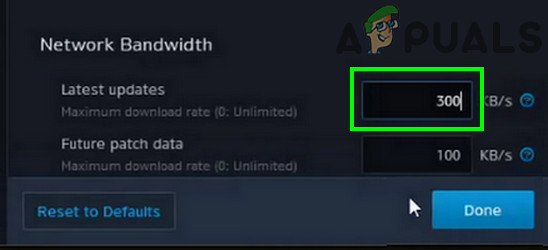 ограничить пропускную способность игры
ограничить пропускную способность игры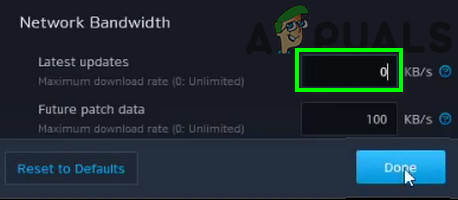 Установите пропускную способность Unlimited
Установите пропускную способность Unlimited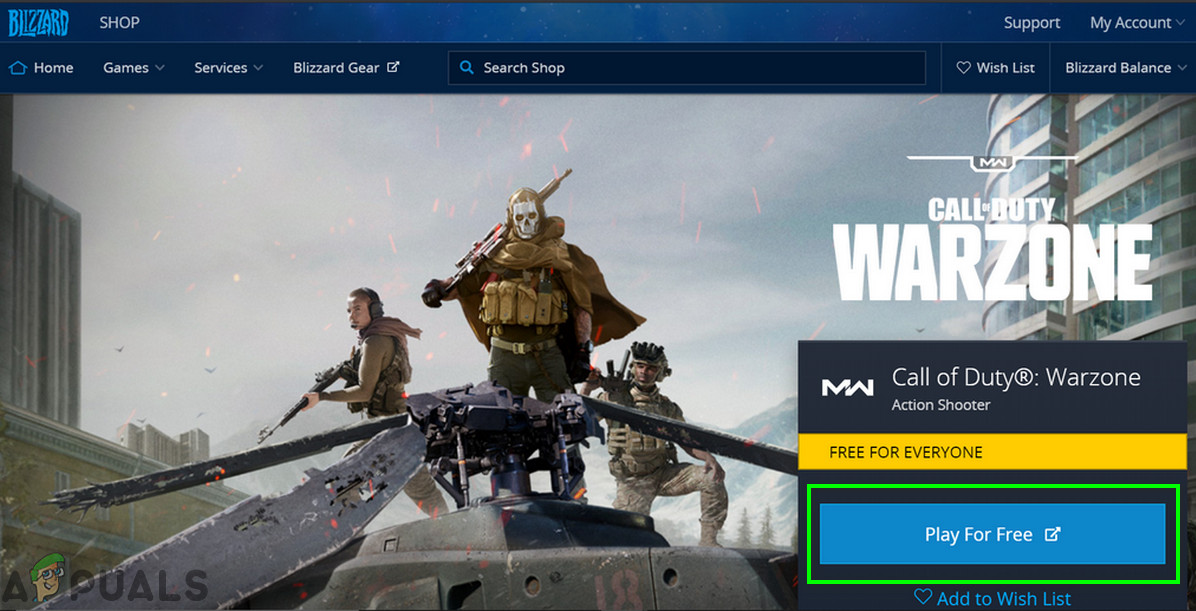 Нажмите на Play бесплатно
Нажмите на Play бесплатно